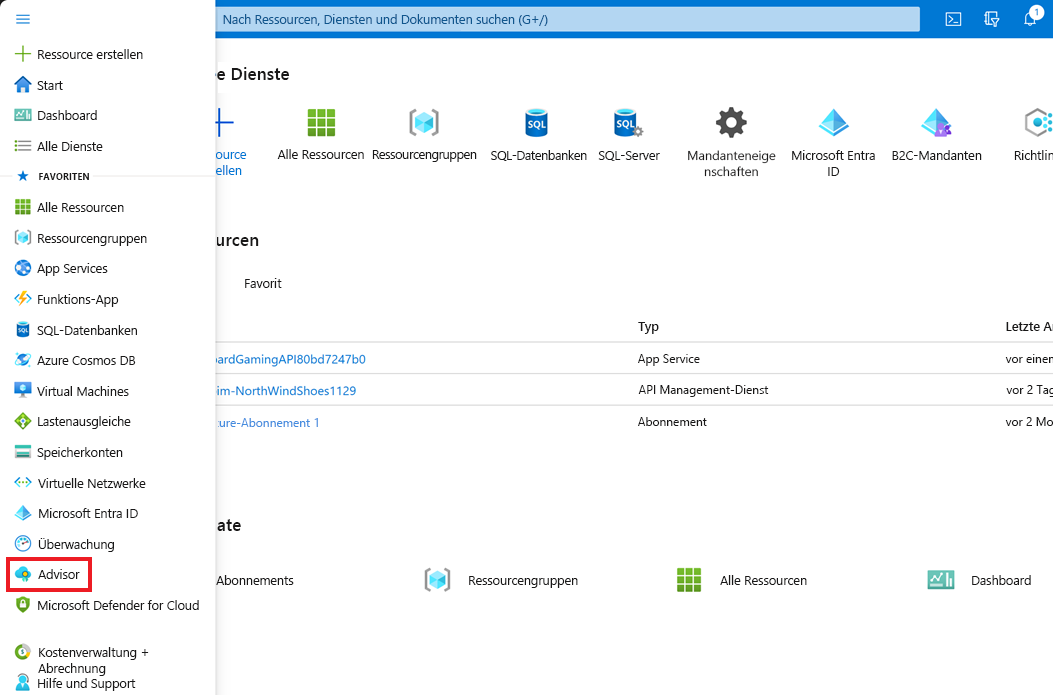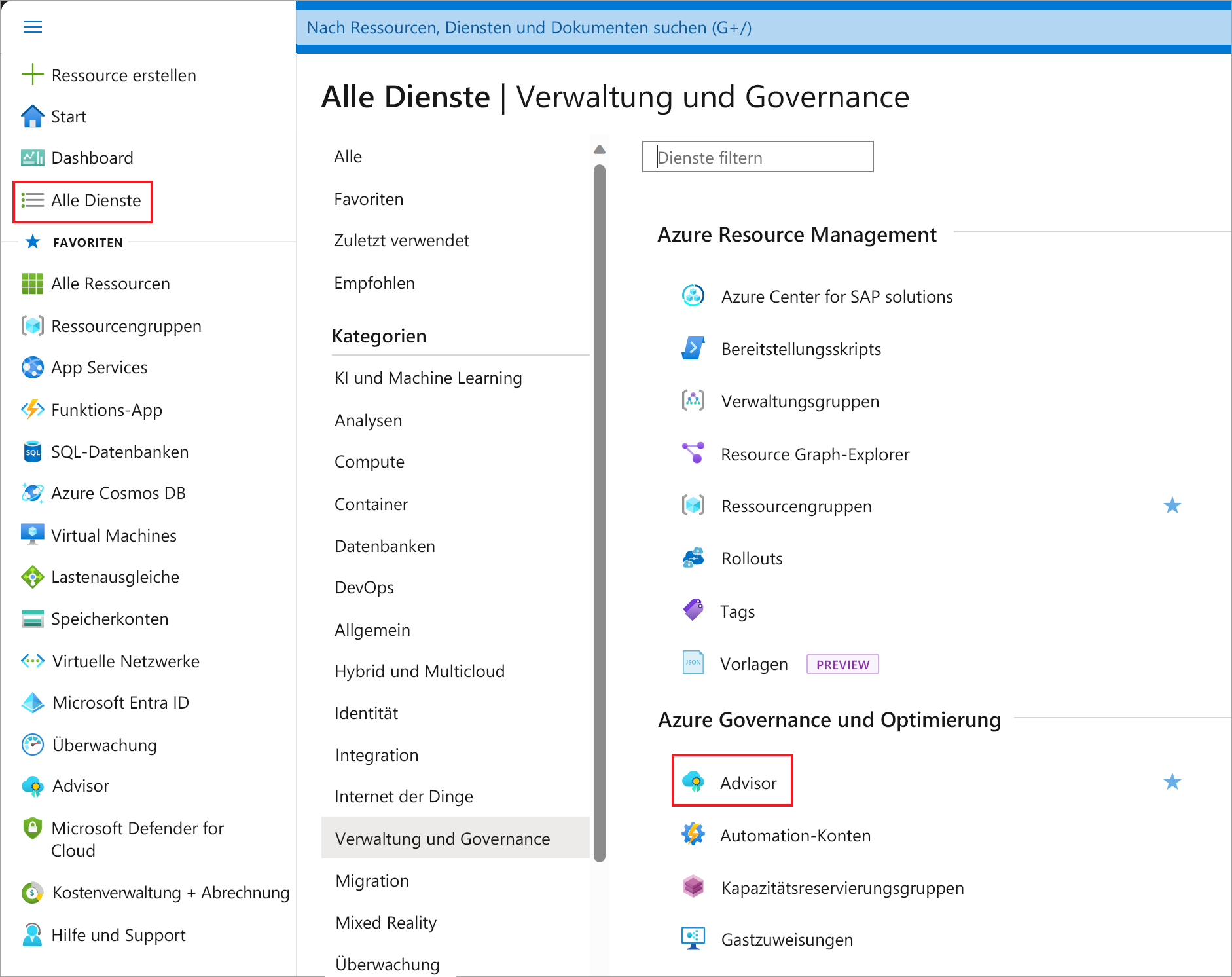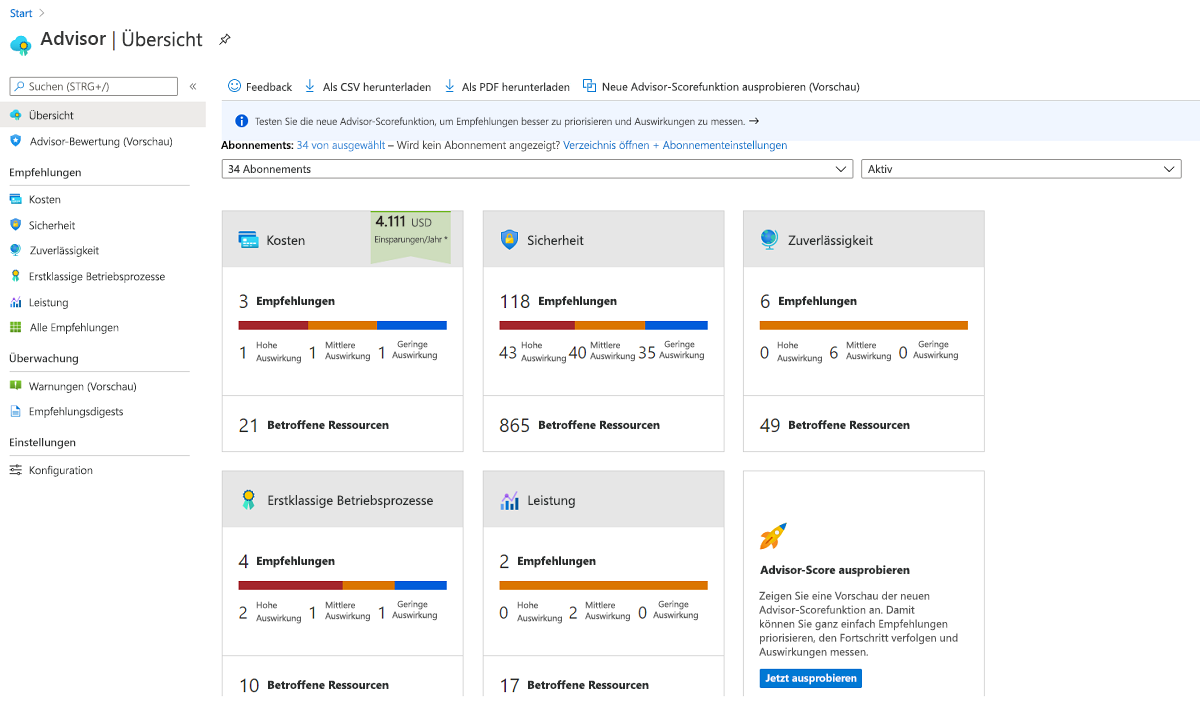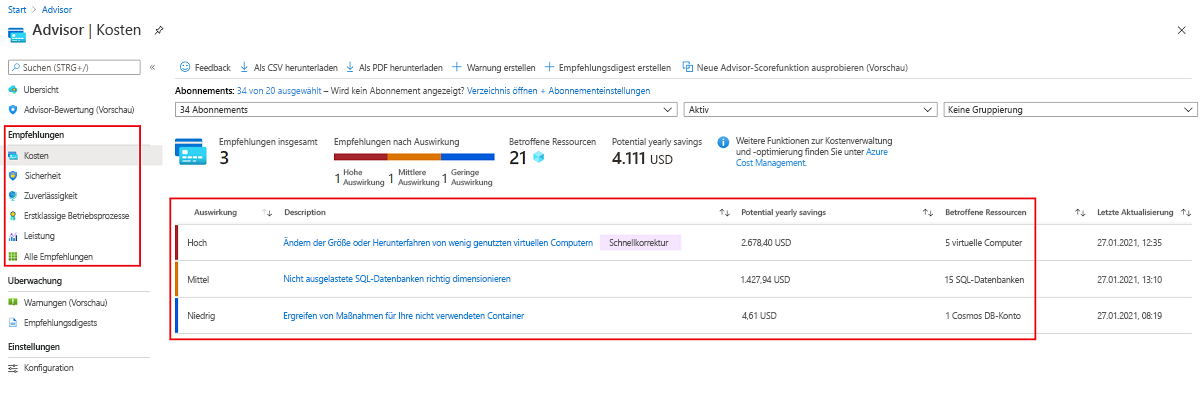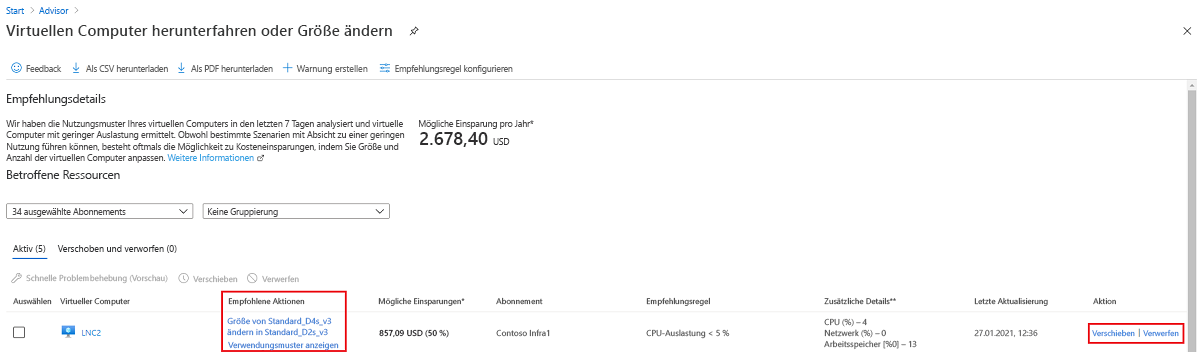Advisor-Empfehlungen und Vorgehensweise beim Beheben von Problemen
Navigieren Sie zunächst im Azure-Portal zu Ihrem Azure-Konto.
Wo finde ich den Advisor?
Der Advisor ist im Azure-Portal verfügbar. Es gibt verschiedene Möglichkeiten, wie Sie dorthin gelangen können:
Wählen Sie im linken Bereich des Portals Advisor aus.
Wählen Sie im linken Bereich des Portals die Option Alle Dienste aus. Klicken Sie dann unter Verwaltung + Governance auf Advisor.
Nachdem Sie einen der vorherigen Schritte ausgeführt haben, sehen Sie das Advisor-Dashboard.
Wobei Ihnen der Advisor helfen kann
Auf dem Advisor-Dashboard finden Sie Empfehlungen für jede der fünf Säulen des Azure Well-Architected Framework:
| Kategorie | BESCHREIBUNG |
|---|---|
| Kosten | Hilft beim Optimieren und Senken Ihrer Gesamtausgaben für Azure, indem Ressourcen im Leerlauf bzw. zu gering ausgelastete Ressourcen ermittelt werden. |
| Security | Wird in Microsoft Defender for Cloud integriert, um potenzielle Sicherheitsrisiken zu identifizieren, die zu Sicherheitsverletzungen führen können |
| Zuverlässigkeit | Dient zur Sicherstellung und Verbesserung der Kontinuität Ihrer unternehmenskritischen Anwendungen |
| Operational Excellence | Der Advisor gibt Ihnen Empfehlungen für effiziente Prozesse und Workflows, für Ressourcenverwaltung und für bewährte Methoden für die Bereitstellung. |
| Leistung | Hilft, die Geschwindigkeit und Reaktionsfähigkeit Ihrer unternehmenskritischen Anwendungen verbessern |
Wie funktioniert der Azure Advisor?
Stellen Sie sich den Azure Advisor als Ihren personalisierten Cloudberater vor. Sie erhalten Empfehlungen zu bewährten Methoden, mit denen Sie die Einrichtung ihrer Azure-Dienste optimieren und Ihre Ziele hinsichtlich Azure Well-Architected Framework erreichen können.
Der Advisor analysiert Ihre Ressourcenkonfiguration und Nutzungstelemetrie und gibt Ihnen dann Handlungsempfehlungen, mit deren Hilfe Sie die Kosten, Leistung, Zuverlässigkeit und Sicherheit Ihrer Azure-Ressourcen sowie ihren Betrieb verbessern können.
Der Advisor arbeitet auf Abonnement- und Ressourcenebene, entweder im Aggregat oder einzeln. Sie haben als Besitzer, Mitwirkender oder Leser eines Abonnements oder einer Ressource Zugriff auf die Advisor-Empfehlungen. Diese Zugriffsberechtigungen gelten auch für Partner, die Azure-Ressourcen in Ihrem Auftrag verwalten.
Beispiele für Advisor-Empfehlungen
Der Advisor bietet Ihnen unterschiedliche Empfehlungen für jede der fünf Säulen. Im Folgenden sind einige Beispiele für die einzelnen Säulen aufgelistet, von denen die meisten selbsterklärend sind:
Kosten
- Fahren Sie wenig genutzte virtuelle Computer herunter, oder ändern Sie deren Größe.
- Entfernen Sie nicht bereitgestellte ExpressRoute-Verbindungen.
- Löschen oder Umkonfigurieren von im Leerlauf befindlichen Gateways virtueller Netzwerke
Zuverlässigkeit
- Sicherstellen von Fehlertoleranz für Anwendungsgateways
- Sie können die Sicherung aktivieren, um Daten vor dem versehentlichen Löschen zu schützen.
- Konfigurieren von Traffic Manager-Endpunkten für Resilienz
Optimaler Betrieb
- Erstellen Sie Azure Service Health-Warnungen für Benachrichtigungen bei Azure-Problemen.
- Speicherkontenentwurf zum Vermeiden der maximalen Abonnementgrenze
- Überprüfen Sie, ob die Validierungsumgebung aktiviert ist.
Leistung
- Verbessern der Leistung und Zuverlässigkeit von App Services
- Verwenden von verwalteten Datenträgern zum Verhindern einer Datenträger-E/A-Drosselung
- Verbessern der MySQL-Verbindungsverwaltung
Sicherheit
- Verwaltungsports virtueller Computer müssen mit der Just-In-Time-Netzwerkzugriffssteuerung geschützt werden.
- FTPS sollte in Web-App erforderlich sein
- Containerimages dürfen nur aus vertrauenswürdigen Registrierungen bereitgestellt werden
Der Advisor kann mit Microsoft Defender for Cloud integriert werden, sodass Sicherheitsempfehlungen auf der Registerkarte „Sicherheit“ im Advisor-Dashboard bereitgestellt werden. Auch kann er mit Microsoft Cost Management integriert werden, sodass Kostenempfehlungen auf der Registerkarte „Kosten“ im Advisor-Dashboard bereitgestellt werden.
Beheben von Problemen, die von Advisor-Empfehlungen gefunden werden
Nachdem Sie nun etwas über die Advisor-Empfehlungen gelernt haben, zeigen wir Ihnen den typischen Prozess, den Sie befolgen können, um Probleme zu beheben.
Wählen Sie zunächst auf Ihrem Advisor-Dashboard eine Kategorie für die Empfehlungen aus. Sie können auch Alle Empfehlungen anzeigen. Dann wird eine Liste mit allen Advisor-Empfehlungen aus allen fünf Kategorien angezeigt.
Sie werden feststellen, dass jede der fünf Kategoriekacheln Folgendes enthält:
- Die Anzahl von Advisor-Empfehlungen.
- Die Anzahl der betroffenen Ressourcen.
- Ihre Auswirkungsstufe (niedrig, mittel oder hoch).
Wenn Sie eine Kategorie auswählen, öffnen Sie eine neue Seite, auf der Details zu den Empfehlungen für die ausgewählte Kategorie angezeigt werden. Unter der Zusammenfassung der Empfehlungen sehen Sie eine Tabelle, die weitere Informationen enthält, wie z. B. die folgenden:
- Eine verknüpfte Beschreibung der einzelnen Empfehlungen
- Die Auswirkungsstufen der einzelnen Empfehlungen
- Die potenziellen jährlichen Einsparungen, wenn Sie die jeweiligen Probleme beheben
- Die Anzahl der betroffenen Ressourcen
Sie können auch auf der linken Seite unter Empfehlungen eine andere Kategorie auswählen, um schnell eine Seite zu öffnen, auf der die Advisor-Empfehlungen für diese Auswahl angezeigt werden.
Nachdem Sie eine verknüpfte Beschreibung für eine Empfehlung ausgewählt haben, wird ein Fenster mit vorgeschlagenen Aktionen geöffnet, die Sie durchführen können. An dieser Stelle im Flow haben Sie mehrere Optionen, wie Sie mit den Empfehlungen umgehen.
Sie können eine verknüpfte Empfohlene Aktion auswählen, und es wird eine andere Seite geöffnet, die Ihnen hilft, die notwendigen Schritte auszuführen, um das Problem zu beheben.
Wenn Sie zu einem späteren Zeitpunkt auf die Empfehlung reagieren möchten, können Sie die Option Zurückstellen auswählen. Der Advisor entfernt die Empfehlung aus der Liste, listet sie aber wieder auf, wenn das Problem nicht behoben wird.
Wenn Sie sicher sind, dass Sie dieses Problem nicht beheben möchten, können Sie Verwerfen auswählen. Der Advisor entfernt die Empfehlung aus der Liste und zeigt sie für diese Ressource nicht mehr an. Sie können Ihre verworfenen Empfehlungen jederzeit auf der Registerkarte Zurückgestellt & verworfen unter Ihren Empfehlungen ansehen.